Diễn đàn giải quyết các thắc mắc của người dùngCách khắc phục lỗi khi khởi động chương trình |
 |
| Đề tài hỗ trợ | |||
| Support topics -
Dành cho tất cả sản phẩm |
|||
|
|||
|
Chúng tôi thường xuyên nhận được câu hỏi về lỗi xảy ra khi cố gắng khởi động chương trình FORUM8, chủ yếu là không khởi động được. Lần này, chúng tôi đưa các lỗi phổ biến nhất và chỉ cho bạn cách giải quyết chúng. Tính năng chọn trên hệ thống kết nối mạng không khả dụng Lỗi này có thể xuất hiện khi bạn kích đúp 2 lần vào tệp dữ liệu để khởi động chương trình. Ví dụ: nếu bạn chỉ gỡ cài đặt phiên bản cũ trong khi máy bạn cài đặt cả phiên bản cũ và mới trước đó, thông tin đăng ký về cài đặt sẽ không nhất quán và sẽ xảy ra lỗi. 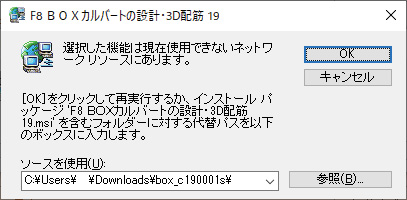 Hình 1. Lỗi khi nhấn 2 lần vào file dữ liệu Đối với lỗi này, bạn gỡ cài đặt tất cả chương trình và sau đó cài đặt lại. Bạn có thể gỡ cài đặt theo hướng dẫn sau: Bấm vào biểu tượng Windows > Windows System Tools > Control Panel > Programs > Programs and Features. Lỗi này cũng được giải quyết khi bạn thực hiện cài đặt sửa chữa. Với cách này, bạn cài đặt phiên bản bạn muốn (không gỡ cài đặt), chọn "Repair" trong hộp thoại "Change/Repair/Delete" được hiển thị bởi trình hướng dẫn cài đặt và bấm tiếp tục. 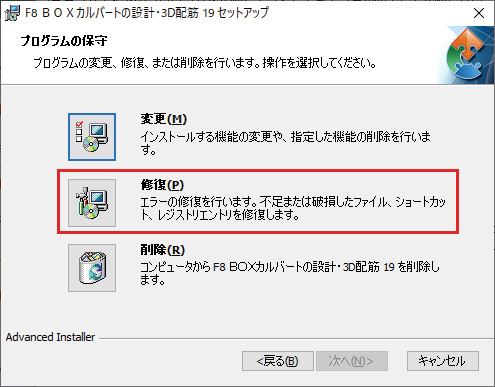 Hình 2. Chọn Repair trong Hộp thoại Program Maintenance Lỗi Runtime Error Nếu "Runtime Error" xảy ra khi khởi động, hãy chuyển đến nút "Start" của Windows > "Forum 8" > chương trình muốn mở > "Other" > "Chạy với tư cách quản trị viên (Run as administrator)" để xác nhận khởi động.
Nếu bạn đang tạo một lối tắt cho chương trình, bạn cũng có thể
chọn "Run as administrator" từ menu chuột phải của phím tắt để
khởi động nó. 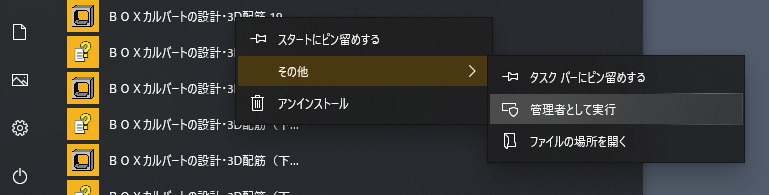 Hình 3. "Run as administrator" từ menu Start Nếu bạn chọn khởi động bằng cách này thì nó sẽ mặc định khởi động cho các lần sau, ngay cả khi bạn không chọn "Run as administrator", tuy nhiên chức năng tự động này có thể không có tùy thuộc vào PC (mỗi lần bất đầu cần mở "Run as administrator"). Nếu lỗi tương tự xảy ra khi trình khởi động bình thường, bạn có thể cài đặt khởi động với vai trò quản trị viên. Quy trình cài đặt như sau:
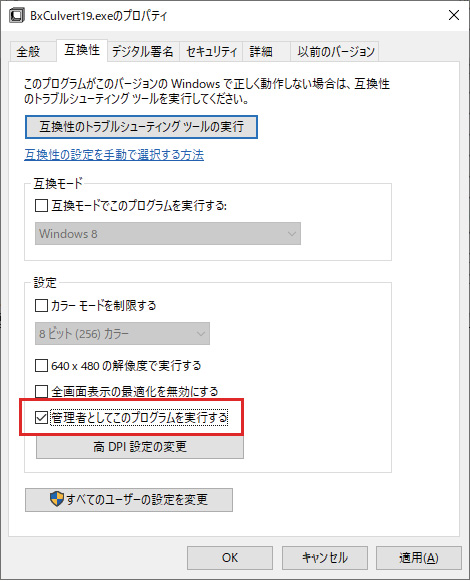 Hình 4. Hộp thoại chọn chức năng "Run this program as administrator" |
|
|||
| (Up&Coming '20 Ấn bản mùa hạ) | |||
 |